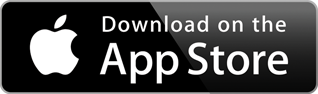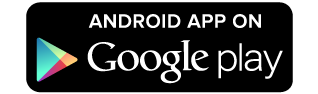La nouvelle mise à jour de l'appli Boating de Navionics vous permet de choisir entre plusieurs options carte + superposition qui combinent différents contenus : découvrez notamment la Superposition Satellite de Navionics avec SonarChart™ Shading.
Appliquez différentes combinaisons de contenus
Nous avons transformé la section Réglages carto dans la nouvelle version de l'application. Elle inclut plusieurs options carte + superposition qui vous aident à choisir facilement la combinaison calque + superposition la plus adaptée.
Superposition Satellite Navionics avec SonarChart™ Shading
Nous avons introduit Superposition Satellite avec SonarChart™ Shading l'an dernier sur nos cartes traceur et aujourd'hui, nous l'ajoutons aux superpositions disponibles dans l'application. Vous pouvez la combiner avec des calques de carte (Carte Nautique et SonarChart) afin d'obtenir une perspective unique de la topographie du fond d'un seul coup d'œil.
La superposition inclut des images satellites haute résolution, mises à jour et optimisées, et offre un rendu détaillé du fond des mers et des lacs issu de SonarChart™, le calque de données bathymétriques en haute définition de Navionics.
Vous pouvez clairement distinguer les canaux, tombants et autres structures sur une vaste zone et ainsi mieux comprendre à quoi ressemble le sol des mers et lacs. Vous pouvez aussi parcourir la carte à la recherche d'indices visuels indiquant une structure contenant des poissons dans les plans d'eau intérieurs et les pêcheries côtières.
Comment télécharger et afficher SonarChart™ Shading
Pour accéder à la nouvelle superposition, vous devez d'abord la télécharger. Voici comment faire :
1. Accédez à Menu > Télécharger des cartes.
2. Délimitez la zone pour laquelle vous souhaitez télécharger la superposition.
3. Appuyer sur le bouton « + ».
4. Sélectionnez SonarChart™ Shading.
5. Appuyez sur Télécharger.
Pour l'appliquer sur un calque de carte, accédez à Menu > Réglages carto, puis sélectionnez SonarChart™ Shading.
Pour télécharger et afficher Superposition Satellite avec SonarChart™ Shading, vous devez disposer d'un abonnement actif. Une fois votre abonnement expiré, la superposition ne sera plus disponible, et ce, même pour les zones téléchargées.
Avant de télécharger ou mettre à jour l'Appli, veuillez savoir que nous avons changé aussi la couleur de la route de bleu à magenta pour améliorer son affichage, en particulier quand le SonarChart Shading est actif. Nous avons aussi ajouté de nouveaux symboles pour les marques.
Profitez des nouvelles fonctions
Si vous avez déjà notre appli Boating, il vous suffit de la mettre à jour vers la dernière version.
- Pour les appareils Apple® : sur votre appareil mobile, accédez à l'App Store® > Compte > Mises à jour disponibles
- Pour les appareils Android™ : sur votre appareil, accédez à Google Play > Menu > « Mes jeux et applications »
Si vous n'avez pas encore installé notre appli Boating, téléchargez-la gratuitement et profitez d'un essai gratuit de toutes nos cartes et de toutes nos fonctions.
Vous n'êtes pas encore passé à la nouvelle appli Boating ?
Les anciennes applications ne sont plus mises à jour, tandis que les nouvelles vous proposent de découvrir de nombreuses nouvelles fonctions.
La transition est simple et vous permet de :
- Mettre à niveau gratuitement votre application
- Conserver toutes vos cartes, données et abonnements actifs
- Continuer à recevoir les nouvelles fonctions et mises à jour.
Apple est une marque commerciale d'Apple Inc. déposée aux États-Unis et dans d'autres pays. iPhone et iPad sont des marques commerciales d'Apple Inc., aux États-Unis et dans d'autres pays. App Store est une marque de service d'Apple Inc. Android et Google Play sont des marques commerciales de Google Inc.